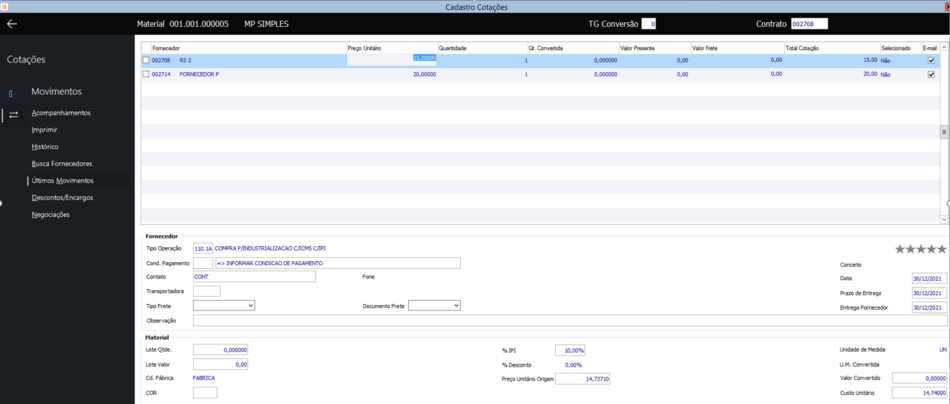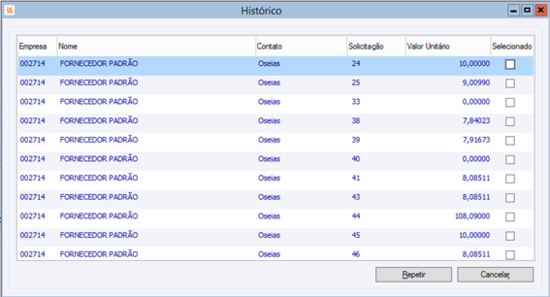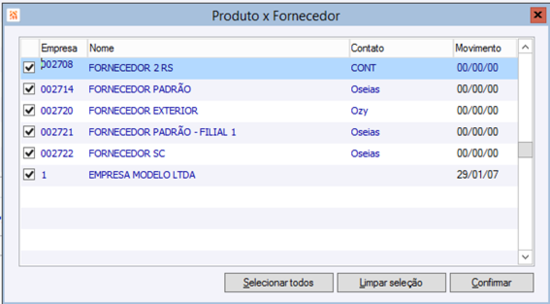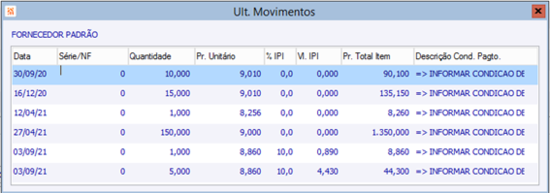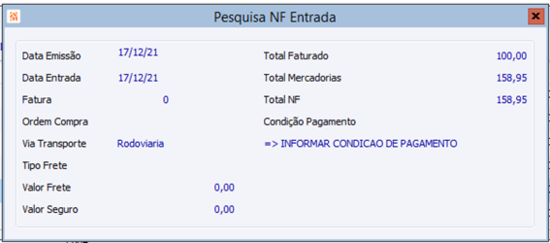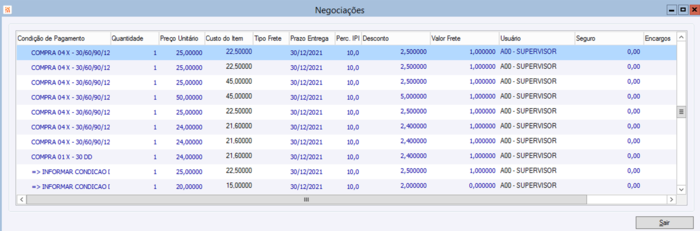CO Cotações
Suprimentos > Compras > Pesquisas > Movimentos > Cotações
Índice
Cotações
Nesta tela são cadastradas as cotações para os produtos. Abaixo um exemplo da tela com a versão CIGAM 11 211004RC.
[Versão221107 1]A tela de cotações passa a ser acessível via pesquisas no módulo de compras. Ela apenas permite edições caso seja acessada via botão <Cotações> nas Solicitações de Materiais.
Campos
Item
Buscar regra fiscal: checkbox na primeira coluna, sempre que marcamos ele e usamos "TAB" para irmos ao próximo campo, o sistema atualiza a regra fiscal.
- No processo de efetivação através da solicitação teremos a busca de regra fiscal considerando apenas o "Tipo Nota" normal, pois não há como informar tipo de nota na solicitação e na cotação. Caso seja necessário variar tipo de nota para busca de regra fiscal, recomendamos a efetivação através dos itens da OC.
Fornecedor: empresa cotada, este campo pode ser editado quando a empresa é branca ou estamos em modo criar.
Preço Unitário: valor informado para esta cotação. No Portal Fornecedor é este campo que será atualizado pelo fornecedor, este campo seria o valor "bruto" sem considerar descontos. Pode-se bloquear alteração neste campo por usuário usando a configuração CO - GE - 2461 - Bloquear alteração 'Preço Unitário' no cadastro de cotação. Além disto, o usuário deve ter o direito Gerente de Compras (GERCOM) e o campo 'Selecionado' não pode ser igual a 'Sim' para que seja possível modificar. A máscara do preço será apresentada conforme configuração CO - GE - 308 - Máscara preço unitário.
Quantidade: quantidade do item cotado, possível de modificar apenas quando a cotação não está selecionada. O recomendado é sempre deixar a quantidade de acordo com a solicitação.
Qt. convertida: este campo habilita quando temos TG conversora e conversor informado para este material da cotação.
Valor Presente: valor calculado pelo sistema, depende da configuração CO - GE - 1128 - Desconsiderar cálculo para Valor Presente na cotação e da modalidade do Tipo de Operação ser diferente de Livre. O sistema cria um movimento de estoque, chama o cálculo de imposto e um programa do cálculo do Valor Presente. ( esta função foi desabilitada na versão 2.0 do compras 567890/38).
Total da cotação: valor final da cotação já considerando descontos e encargos.
Selecionado: para indicar se o fornecedor foi selecionado, ou está classificado ou não foi selecionado. Não devem ter dois selecionados.
E-mail: se foi enviado e-mail para o fornecedor ou não. Esta opção será atualizada quando usamos a rotina ou o botão para envio de e-mail de cotações.
Fornecedor
Tipo de Operação: tipo de operação da cotação, ele pode vir sugerido conforme TO informado na solicitação, podendo ser verificada a configuração CO - GE - 2626 - Regra de uso do tipo de operação em branco na cotação. Ele também deverá ser sugerido conforme busca da regra fiscal, dependendo da configuração FA - GE - 80 - Utilizar regra fiscal.
Cond. Pagamento: a condição de pagamento da cotação, podemos posicionar sobre o campo para preencher sempre que a modalidade do tipo de operação é diferente de “livre”. Caso a modalidade do tipo de operação seja “Empresa” o sistema sugere a condição de pagamento do fornecedor inicialmente, caso esteja como “Tabela” sugere inicialmente a condição de pagamento do próprio TO. Quando realizamos alterações em modo modificar o campo não é sugerido.
Contato: contato informado no cadastro de empresas deste fornecedor.
Fone: telefone informado no cadastro de empresas deste fornecedor. Este campo não pode ser alterado
Transportadora: a empresa transportadora para esta cotação. O campo não poderá ser modificado caso a cotação esteja selecionada.
Tipo Frete: Tipo de frete para esta cotação, este campo é inicializado conforme configuração CO - GE - 241 - Tipo de frete padrão. O campo não poderá ser modificado caso a cotação esteja selecionada.
Documento Frete: documento de frete desta cotação, pode ser branco, conhecimento ou nota. Assim como diversas telas do sistema. O campo não poderá ser modificado caso a cotação esteja selecionada.
Observação: observação desta cotação, é um campo apenas informativo que podemos descrever algum detalhe.
Ranking: o ranking desta empresa informada na cotação, de acordo com a informação na tela Ranking de Empresa.
Conceito: conceito da empresa desta cotação.
Data: data da cotação, ela recebe a data atual quando estamos criando uma cotação.
Prazo de Entrega: prazo para entrega da cotação, este campo pode ser sugerido conforme configuração CO - GE - 1112 - Não sugerir data de entrega na cotação. Caso ela esteja desmarcada, será sugerido conforme a solicitação.
Entrega Fornecedor: data de entrega da cotação, este campo pode ser sugerido conforme configuração CO - GE - 1112 - Não sugerir data de entrega na cotação. Caso ela esteja desmarcada, será sugerido conforme a solicitação.
Material
Lote Qtde.: quantidade em lote fornecida, este campo é apenas informativo.
Lote Valor: valor quantidade em lote fornecida, este campo é apenas informativo.
Cd. Fábrica: código de fábrica do material, este campo não permite posicionamento para edição. Ele mostra o dado atual do material.
Especificações: podem aparecer os campos relacionados a especificação 1, especificação 2 ou configurador de produto, caso as parametrizações estejam de acordo.
%IPI: percentual de IPI da cotação, este valor é inicializado conforme informação do material. O campo não poderá ser modificado caso a cotação esteja selecionada.
%Desconto: desconto para esta cotação. O campo não pode ser posicionado para alteração, pois ele é a informação já calculada de acordo com o botão <Descontos/Encargos>.
Preço Unitário Origem: preço unitário no início da negociação com o fornecedor. O campo não poderá ser modificado caso a cotação esteja selecionada.
Unidade de Medida: unidade de medida do material. O campo não pode ser posicionado para alteração.
U.M. Convertida: unidade de medida da TG conversora, caso esta esteja informada na solicitação e o material esteja cadastrado nela. O campo não pode ser posicionado para alteração.
Valor Convertido: valor calculado conforme TG conversora, caso esta esteja informada na solicitação e o material esteja cadastrado nela. O campo não pode ser posicionado para alteração.
Custo Unitário: custo calculado pelo sistema considerando incidências de impostos, semelhante as telas de ordem de compra e notas fiscais. Este campo possui Zoom/F5 para detalhamento do cálculo, porém este detalhamento sempre considera a regra de preço atual, caso ela tenha sido alterada é preciso recalcular o item alterando algum valor.
Botões
Acompanhamento: abre a tela de acompanhamentos/e-mail padrão do CIGAM
Imprimir: permite imprimir as cotações e a solicitação, tem modo gráfico e caracter. O programa chamado é o próprio 2613 (Emissão da solicitação)
Histórico: chama o programa de histórico de cotações com lista as cotações antigas do fornecedor e permite repetir uma, através do botão "Repetir". O sistema filtra por material (se for passado), por empresa e as especificações (se for o caso).
Buscar Fornecedores: apresenta uma lista dos fornecedores do produto, com checkbox (todos marcados), e gera cotação para os marcados. Se não tiver uma TG informada na configuração GE - TG - 457 - TG padrão para materiais x fornecedores ele apresenta uma mensagem de erro, pois é com base nela que o sistema busca os fornecedores.
Últimos Movimentos: o sistema mostra em tela uma lista com os últimos movimentos filtrando as entradas, a empresa desta cotação e o material e suas especificações (se for o caso). Um detalhe é que não é ordenado por data. Tem Zoom/F5 no campo da NF mas é uma pesquisa simplificada.
ZOOM em NF
Descontos/Encargos: Através deste botão poderão ser informados os valores de descontos e encargos. O sistema recalcula o campo "Total Cotação" conforme os valores informados.
Negociações: o sistema mostra um "LOG" de alterações desta cotação, com o objetivo de sabermos como evoluiu esta negociação. Por exemplo, se for aplicado desconto, se o preço foi alterado, a condição de pagamento. Mas não mostra data de alteração, apesar de mostrar o usuário que alterou. Sempre que o custo é alterado o sistema chama o programa "GeraLogNegociacao"
Versões
Versão 221107
- ↑ A partir da versão 221107 na OS 762666/1